フォントスタイルを変更するには
セルやセル範囲の書式を設定する
最終更新日時:2025/08/23 21:24:52
文字を太字にしたり、斜体文字、下線文字にして文字を強調するには、[ホーム]タブの[フォント]グループにて行えます。取り消し線、上付き、下付き文字にするには、[セルの書式設定]ダイアログボックスの[フォント]タブの[文字飾り]オプションで設定します。
はじめに
文字を太字にしたり、斜体文字、下線文字にして文字を強調するには、[ホーム]タブの[フォント]グループにて行えます。
-
 [太字(Ctrl+B)]
[太字(Ctrl+B)] - 選択した文字列を太字にします。
-
 [斜体(Ctrl+I)]
[斜体(Ctrl+I)] - 選択した文字列を斜体にします。
-
 [下線(Ctrl+U)]
[下線(Ctrl+U)] - 選択した文字列に下線をつけます。
ただし、取り消し線、上付き、下付き文字にするには、[セルの書式設定]ダイアログボックスの[フォント]タブの[文字飾り]オプションで設定できます。
文字を太字にする
- セル内の太字にしたい文字を選択し、[ホーム]タブの[フォント]グループから
 [太字]をクリックします。
[太字]をクリックします。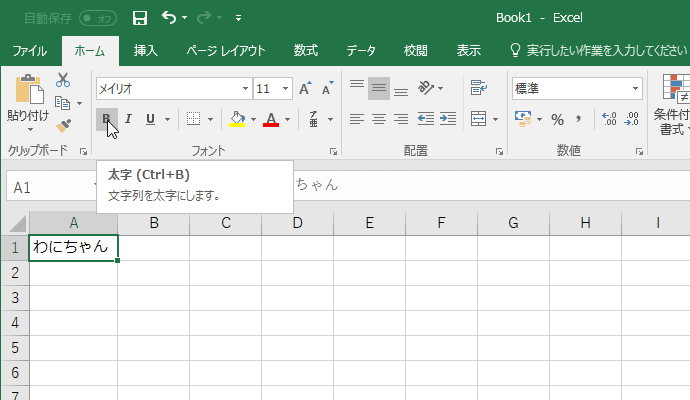
- セルのすべての文字が太字になりました。
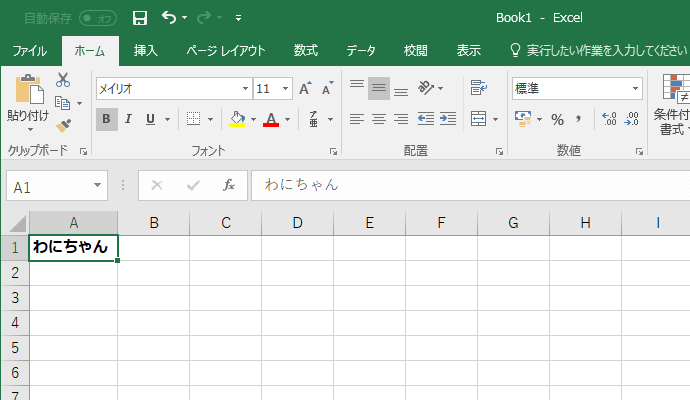
一部の文字を太字にする
- セルを選択して、数式バーまたはセル内から対象文字を選択し、[ホーム]タブの[フォント]グループから
 [太字]をクリックします。
[太字]をクリックします。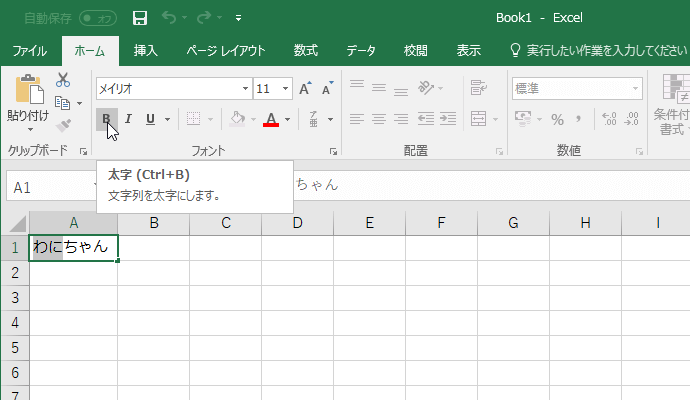
- 一部の文字が太字になりました。
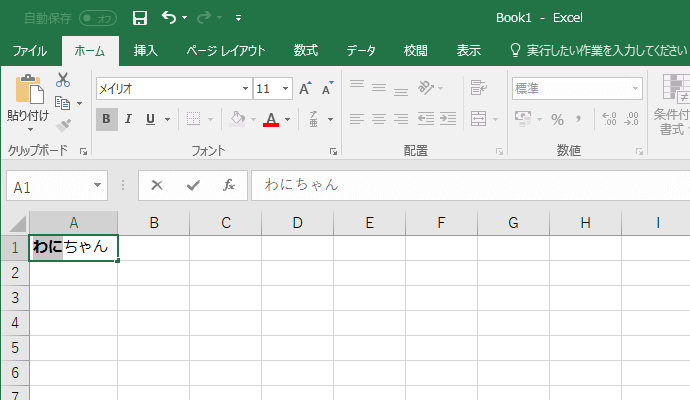
ダイアログボックスで操作する
- セル内の太字にしたい文字を選択します。セルを選択して、数式バーから対象文字を選択します。
- [ホーム]タブの[フォント]グループ右下の
 [ダイアログボックス起動ツール]をクリックします。
[ダイアログボックス起動ツール]をクリックします。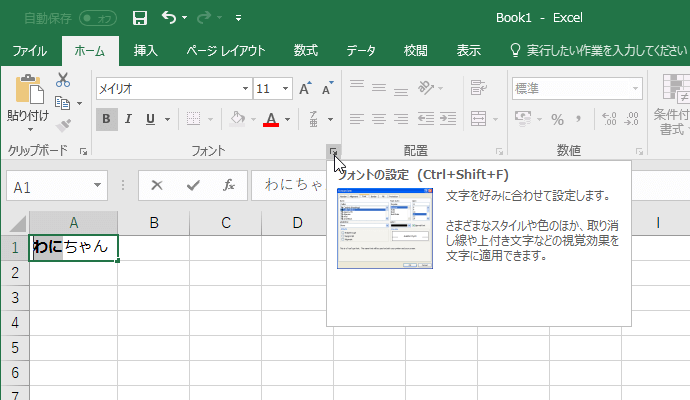
-
[セルの書式設定]ダイアログボックスの[フォント]タブが開いたら、[スタイル]一覧より選択して[OK]ボタンをクリックします。
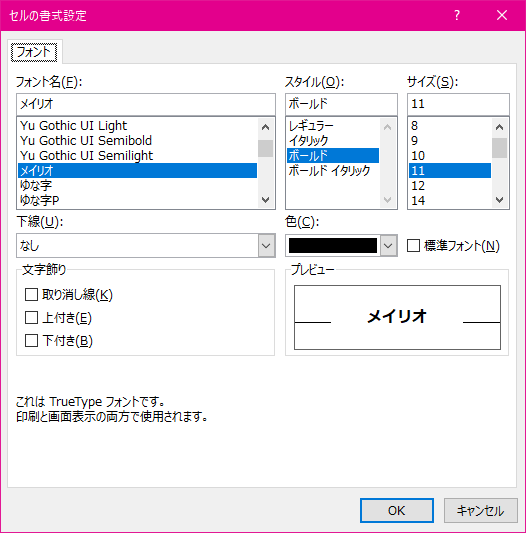
INDEX
異なるバージョンの記事
コメント
※技術的な質問はMicrosoftコミュニティで聞いてください!

